Om du har en aktivitet som inträffar varannan dag eller varje månad – vilket vanligt schema som helst – kan Project hjälpa dig att skapa den som en återkommande aktivitet så att du bara behöver konfigurera den en gång.
Obs!: Om du har en återkommande uppgift som inte följer ett vanligt schema måste du skapa en separat aktivitet för varje förekomst.
Skapa en återkommande uppgift
-
Välj Visa > Gantt-schema.
-
Markera raden under den plats där du vill att den återkommande aktiviteten ska visas.
-
Välj Aktivitet och välj sedan den nedre delen av knappen Aktivitet och välj Återkommande uppgift.
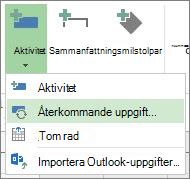
-
Skriv namnet på den återkommande aktiviteten i rutan Aktivitetsnamn .
-
I rutan Varaktighet lägger du till varaktigheten för varje förekomst av aktiviteten.
-
I avsnittet Upprepningsmönster väljer du Varje dag, Varje vecka, Varje månad eller Varje år.
Du kan finjustera hur ofta aktiviteten upprepas i området till höger om de här alternativen. Du kan till exempel skapa en aktivitet som upprepas varje tisdag och torsdag, eller en aktivitet som upprepas var tredje vecka.
-
I rutan Start lägger du till ett startdatum och bestämmer sedan när den upprepade uppgiften ska avslutas:
-
Välj Avsluta efter och ange sedan hur många gånger aktiviteten ska upprepas.
-
Välj Sluta efter och ange sedan det datum då du vill att den återkommande aktiviteten ska avslutas.
-
-
Välj ett objekt i listan Kalender , men bara om du vill att den återkommande aktiviteten ska ha en annan kalender än resten av projektet.
Den återkommande aktiviteten kan till exempel inträffa under nattskift medan resten av projektet sker under kontorstid dagtid.
-
Markera Schemaläggning ignorerar resurskalendrar om du vill att den återkommande aktiviteten ska schemaläggas i Project även om det inte sker när några resurser är tillgängliga för att arbeta med den.
Mer om återkommande uppgifter
Återkommande påminnelser
Om du behöver en vanlig påminnelse i stället för en upprepande uppgift i full gång anger du noll för den återkommande aktivitetens varaktighet. Gör alltså den återkommande aktiviteten till en milstolpe.
Hitta återkommande uppgifter
När du skapar en återkommande aktivitet numreras aktivitets-ID:erna om automatiskt i Project och en indikator för återkommande aktivitet infogas 

Tilldela resurser till återkommande aktiviteter
Om du vill tilldela en resurs till varje instans av den återkommande aktiviteten behöver du bara tilldela den till den återkommande sammanfattningsaktiviteten. Resursen tilldelas automatiskt varje instans i Project. Mer information finns i Tilldela resurser till en aktivitet.
Utjämna återkommande aktiviteter
Återkommande aktiviteter får högsta prioritet i Project, vilket innebär att de inte delas upp eller fördröjs när de tilldelade resurserna jämnas ut.
Resursutjämning är ett avancerat projekthanteringskoncept som innebär att arbetet fördelas jämnt mellan de personer som arbetar med projektet. Mer information finns i Utjämna resurstilldelningar.










